在CentOS7中實現Cobbler自動裝機
實驗介紹:Cobbler是一個使用Python開發的開源項目,可以實現一個全自動批量快速建立Linux系統的網絡安裝環境,本次實驗就是在CentOS7上搭建Cobbler環境。
- 使用Xshell遠程連接CentOS虛擬機,註意,搭建Cobbler環境,必須要在線(連接網絡),因此,在設置虛擬機網卡的時候,要設置成NAT模式。
-
安裝epel源,為CentOS7提供默認不提供的軟件包。

- 由於CentOS7安裝完後,默認已經給我們搭建好了yum環境,所以我們直接安裝Cobbler以及相關服務的軟件包。下面介紹每個軟件包的作用:
Cobbler:cobbler服務的軟件包,由cobblerd服務進程管理Cobbler-web:便於我們從網頁管理cobbler環境下安裝完的機器
Dhcp:dhcp服務的軟件包,由dhcpd服務進程管理
Tftp-server:tftp服務服務端的軟件包
Pykickstart:用於實現無人值守安裝所需要的軟件包
Rsync:遠程數據同步的工具
Xinetd:用於管理網絡進程服務的程序。

4.安裝完後重啟httpd服務和啟動cobbler服務。

5.關閉防火墻和SElinux功能。

6.使用cobbler check命令查看需要優化的選項。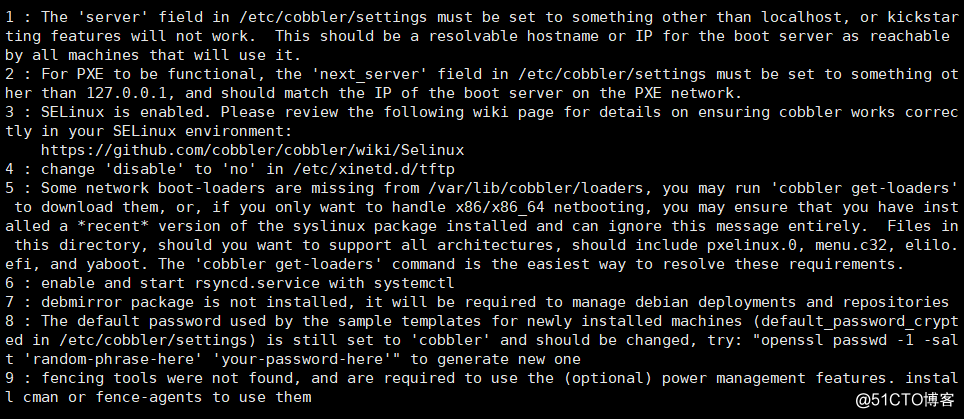
7.下面依次來優化需要優化的選項,首先修改服務器IP地址和tftp服務器即PXE服務位置地址,都要指向本地(本地ip地址為192.168.58.129),修改配置文件,並啟動dhcp管理,然後重啟cobblerd服務。





8.修改配置文件,啟用tftp服務。
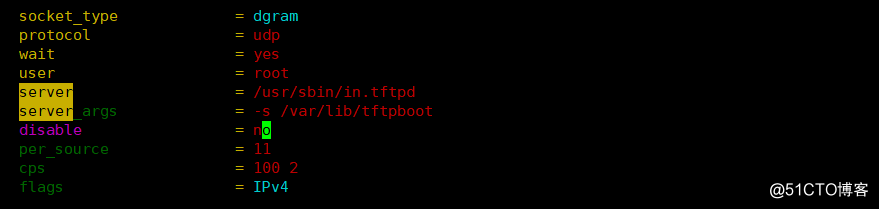
9.下載引導操作系統文件,使用cobbler get-loders命令。
10.啟用rsyncd服務。

11.設置客戶機安裝完系統後的root密碼,需要先進行鹽值加密,再將密文復制到/etc/cobbler/settings配置文件中去。


12.修改cobbler控制的dhcp服務模版,再使用cobbler sync命令進行同步。

13.同步後,到/et c/dhcp/dhcpd.conf文件中,查看是否同步完畢。
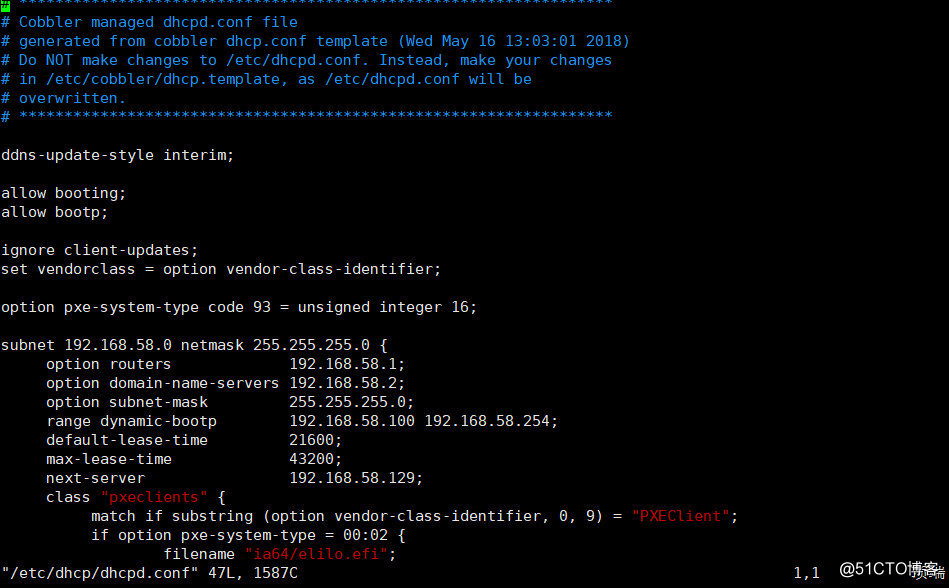
14.重啟dhcpd服務。

15.還有部分優化項目可以忽略。

16.下面導入iso鏡像,先將CentOS7鏡像文件掛載到本地文件夾中。

17.使用cobbler list查看導入結果。
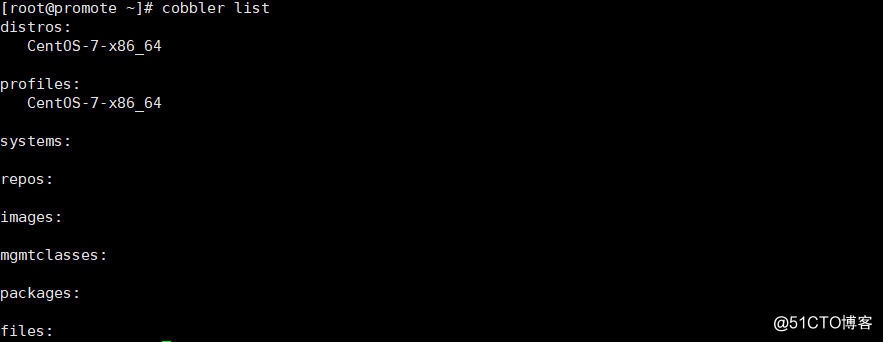
18.重啟所有服務。

19.新建一個虛擬機,新建虛擬機—自定義—稍後安裝操作系統—Linux(CentOS7 64位)--選擇安裝位置和名稱—內存2048M—使用網絡地址裝換—LSI Logic—SCSI—創建新虛擬磁盤—磁盤大小40G,將虛擬磁盤存儲位單個文件—選擇磁盤目錄—完成,然後開啟虛擬機。
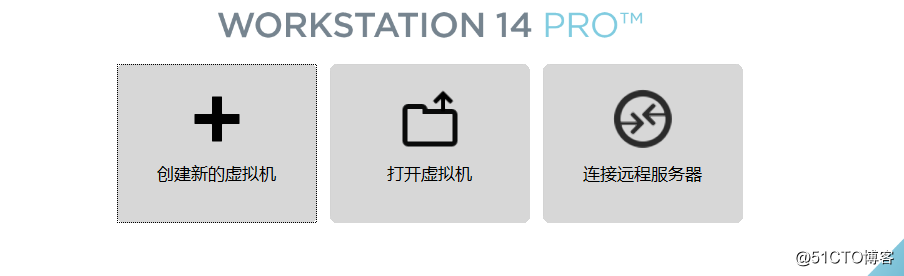
20.選擇CentOS-7-x86_64進入自動裝機過程,安裝完後默認是字符界面,根據需要是否安裝圖形化界面。
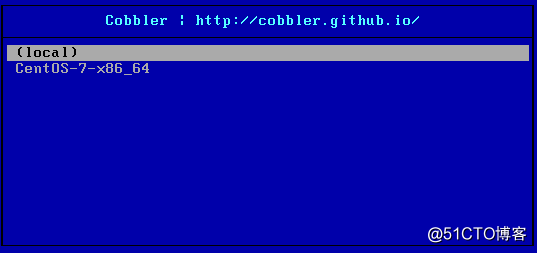
在CentOS7中實現Cobbler自動裝機
